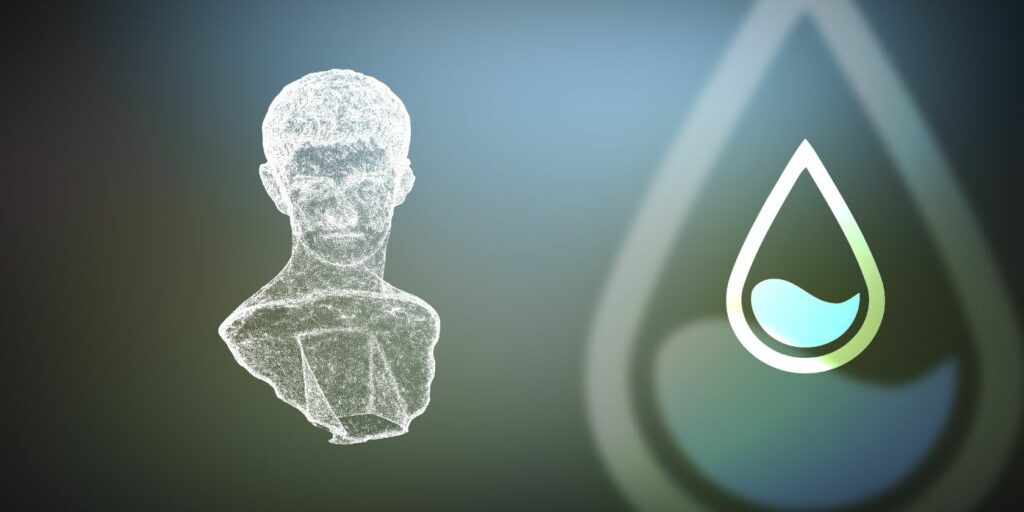Projetez un hologramme 3D sur votre bureau avec Rainmeter
Qu’est-ce que ça fait d’avoir un hologramme sur votre bureau ?
Par Rainmeter Developer Work killall -q, vous pouvez facilement placer un hologramme de votre choix sur votre bureau. Le processus est simple, direct et peut donner vie à n’importe quel bureau. Dans cet article, nous vous guiderons tout au long du processus, à chaque étape du processus.
Comment fonctionnent les hologrammes
L’hologramme du pluviomètre rend le modèle 3D (en utilisant le type de fichier OBJ) sous forme de nuage de points. Les nuages de points sont des objets 3D transparents créés en plaçant des points à différentes coordonnées. Les coordonnées utilisées sont déterminées par les sommets de la face (forme de base) dans l’objet 3D.
Les modèles de qualité supérieure prennent plus de temps à charger dans Hologram. Les temps de chargement peuvent varier de quelques secondes à plusieurs heures. Avant de charger des objets dans Hologram, créez une mise en page vierge pour expérimenter le programme. Ouvrez les paramètres de votre pluviomètre en cliquant sur l’icône de goutte de pluie dans le tiroir d’icônes masquées.
- enregistrer la mise en page existante – à l’intérieur Gérer le pluviomètre fenêtre, allez à agencement Étiqueter.Enregistrez la mise en page actuelle en la nommant et en cliquant sur sauvegarder. Pour réactiver cette mise en page, cliquez sur le nom de la mise en page et sélectionnez charge.
- Créer une mise en page vierge – Vérifier Enregistrer en tant que mise en page vide et nommez votre mise en page comme Vierge. Cliquez sur sauvegarderCliquez ensuite sur le nom d’une mise en page vide et sélectionnez charge.
Faire une vidéo du jour
de quoi avez-vous besoin
Tout d’abord, vous devez télécharger Rainmeter. L’installation est simple, directe et n’affecte pas les performances de votre ordinateur. Ensuite, téléchargez le skin hologramme. Les skins Rainmeter (.RMSKIN) sont automatiquement installés dans Rainmeter au moment de l’exécution. Étant donné que les fichiers 3D sont généralement compressés lors du téléchargement, vous devez les décompresser avant de les utiliser.
Modèles 3D au format OBJ
Vous avez besoin d’un fichier OBJ pour commencer à utiliser Hologram. Les fichiers OBJ sont des objets 3D sans texture que les hologrammes utilisent pour créer des nuages de points. Thingiverse est un référentiel en ligne de formats de fichiers 3D gratuits avec d’excellents modèles à utiliser. Turbo Squid fournit également des modèles 3D excellents mais coûteux. La NASA (Association nationale pour la science et la technologie) dispose également d’un modèle 3D d’engins spatiaux tels que l’atterrisseur Viking et l’ISS (Station spatiale internationale).
Convertisseur en ligne de modèles 3D
Si vous ne l’avez pas déjà fait, vous aurez besoin d’un convertisseur pour convertir vos fichiers 3D en OBJ. Greektoken.de fournit un convertisseur en ligne qui accepte la plupart des fichiers de modèles 3D.
Facultatif : Meshlab
Avec Meshlab, vous pouvez afficher et convertir la plupart des fichiers 3D en fichiers OBJ. Meshlab permet également de « décimer (réduire) ou subdiviser (augmenter) les sommets d’un modèle ». En raison de leur complexité, les fichiers 3D téléchargés prennent souvent des heures à se charger dans Hologram. L’extraction des fichiers OBJ réduira la complexité des graphiques et réduira ainsi le temps de rendu dans l’hologramme.
Pour extraire le modèle, ouvrez Meshlab.Chargez votre modèle dans le programme documentPuis importer un maillageAprès avoir chargé le fichier, sélectionnez filtreEnsuite, sélectionnez Remailler, simplifier et reconstruire (toutes une entrée).Dans cette fenêtre, cliquez sur Extraction de pli de bord secondaire Ouvrez sa fenêtre de paramètres.
Les principaux paramètres à modifier sont nombre de blasonsLe moyen le plus simple de réduire la complexité du modèle et donc le temps de chargement est de réduire le nombre de faces. Commencez à réduire ce nombre d’une seule dénomination à la position du plus grand nombre. Par exemple, 50 000 à 40 000, puis 30 000, et ainsi de suite.Après avoir apporté des modifications, cliquez sur Appliquer.
Pour enregistrer le modèle en tant que fichier OBJ, sélectionnez documentPuis Exporter le maillage en tant que. à côté de Type de fichierCliquez sur le menu déroulant et sélectionnez Alias objet front d’onde.
Charger le modèle dans l’hologramme
Placez vos fichiers d’objets dans le répertoire de modèle par défaut d’Hologram (
C:Utilisateurs[PC Name]DocumentsRainmeterSkinsHologram@ResourcesModèles
). Cela vous permettra de changer l’hologramme par nom de fichier. Après avoir placé le modèle dans ce répertoire, passer la souris Hologramme et clic document Entrée.
Changer le nom du modèle, dans le cas ci-dessus Pikachu, avec le nom du nouveau modèle. Nommez votre modèle quelque chose de simple pour simplifier le processus.Après avoir saisi le nom du modèle, appuyez sur Entrer sur votre clavier.
Les différentes options de cette fenêtre créeront l’apparence du nuage de points.
- Temps de chargement estimé — Temps de chargement nécessaire pour charger le modèle. Les parties séparées par deux-points correspondent respectivement aux heures, minutes, secondes et millisecondes.
- intégral — Le nombre de points dont votre modèle a besoin. Plus il y a de points, plus le temps de chargement est long.
- point de précharge — Ce paramètre précharge votre modèle afin que vous n’ayez pas à charger à nouveau l’intégralité de l’objet. Si vos points de préchargement sont égaux à votre total de points, votre objet se chargera immédiatement la prochaine fois que vous entrerez dans l’hologramme.
- interpolation des bords — Rendre les bords de la forme sous forme de points. Ce paramètre augmentera le temps de chargement des images.
- Couleur — La couleur de l’hexagone détermine la couleur de vos points. Pour modifier, entrez un paramètre de couleur hexadécimale différent. FFFFFF est le code hexadécimal du blanc et 000000 est le code hexadécimal du noir. W3Schools fournit des ressources en ligne gratuites pour vérifier les couleurs hexadécimales.
- faire demi-tour — L’activation de ce paramètre permettra la rotation de l’axe y de votre modèle.N’oubliez pas d’activer la rotation Une fois le modèle statique chargé dans l’hologramme. N’oubliez pas que la fonction de rotation nécessite une utilisation constante du processeur.
Effectuez un seul réglage à la foisPar exemple, chargez une image, puis augmentez l’interpolation des bords, puis activez la rotation, etc.Lorsque vous avez terminé de sélectionner les paramètres, cliquez sur charge Chargez votre modèle. le pluviomètre va geler Et le processus est en cours. Une fois le modèle chargé, vous pouvez modifier les paramètres de tangage, de lacet et de rotation en survolant le modèle. Vous pouvez également faire défiler vers le haut pour réduire la taille du modèle ou vers le bas pour l’agrandir.
Pour désactiver le survol de la souris, clic-droit modèle, sélectionnez d’installationet vérifie en cliquant. Vous pouvez restaurer ce paramètre en décochant en cliquant À votre Gérer le pluviomètre la fenêtre.
Si vous souhaitez interrompre le processus, accédez à
C:Utilisateurs[PC Name]DocumentsRainmeterSkinsHologram@Resources
et effacer cette
Compagnie d’instruments
document.Vous pouvez également double-cliquer
ForceKill.bat
fichier situé dans votre dossier @Resources pour tuer le processus.
Exemple de bureau
Ceci est l’exemple par défaut Terre Une maquette attachée à l’hologramme avec la rotation ajoutée activée :
Voici un exemple Faucon Milleniumle temps de chargement est de 12h47 :
Voici le dernier exemple du masque de Majora de The Legend of Zelda, il n’a fallu que 00:47 pour charger :
Voici le même modèle avec la rotation ajoutée activée :
Aide-moi, hologramme ! Vous êtes mon seul espoir!
Les hologrammes semblent être le meilleur moyen d’améliorer votre bureau avec Rainmeter en utilisant des modèles 3D. Veuillez garder à l’esprit que, comme la plupart des autres skins Rainmeter, cette application peut contenir des bogues. Néanmoins, ce skin Rainmeter est un excellent exemple de ce que Rainmeter peut faire. Un merci spécial à killall-q pour cette impressionnante création Rainmeter.
Aimez-vous ce skin Rainmeter? Qu’est-ce que tu aimes le plus? Faites-nous savoir dans les commentaires ci-dessous!
A propos de l’auteur